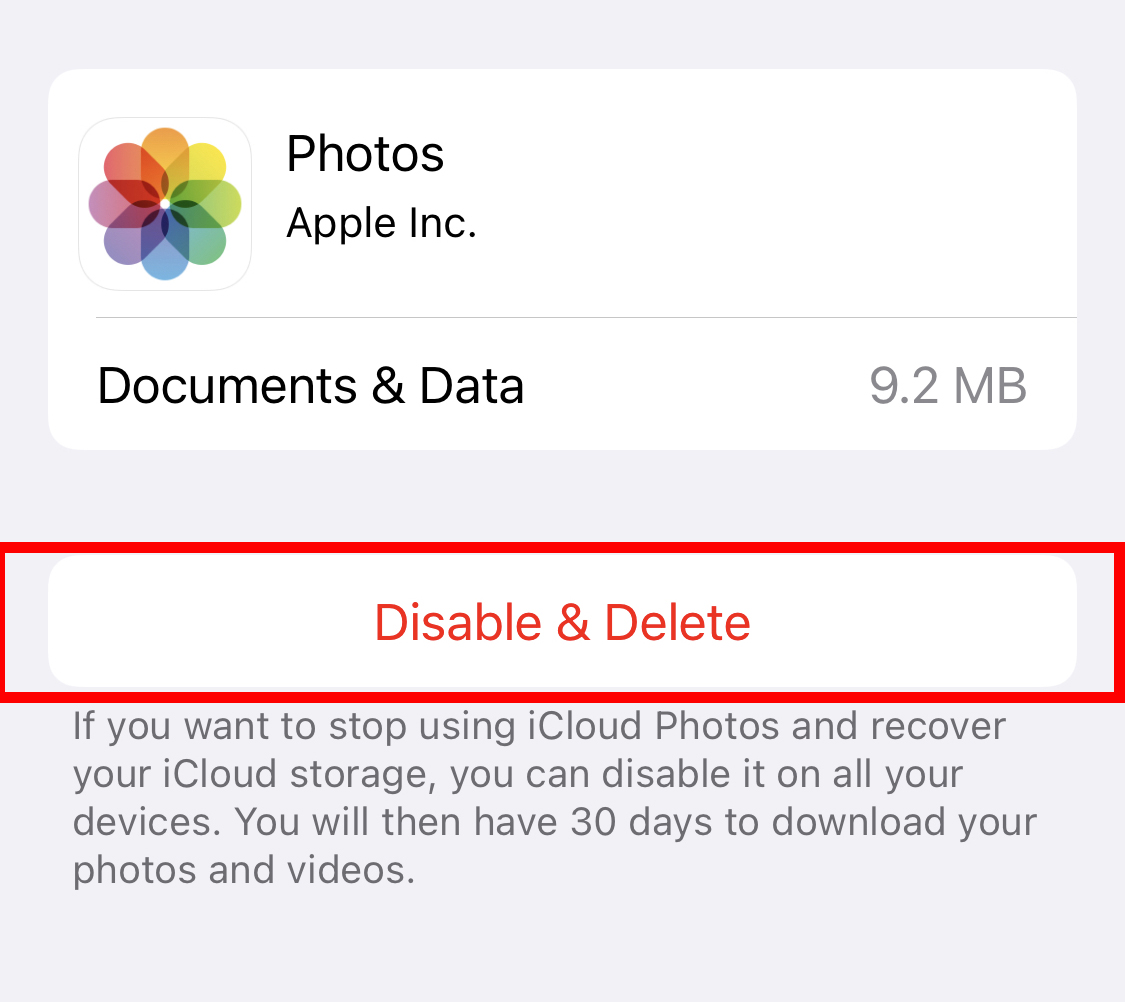إذا كان لديك الكثير من الصور المخزنة على جهاز ايفون الخاص بك ، فقد يؤدي ذلك إلى إبطاء جهازك. وعلى الرغم من أن جهاز ايفون الخاص بك يأتي مع حساب مجاني على iCloud ، فإنه يمنحك فقط مساحة تخزين تبلغ 5 جيجابايت ، والتي قد لا تكون مساحة كافية لجميع الصور ومقاطع الفيديو الخاصة بك. إذا كنت ترغب في إخلاء بعض المساحة ، فإليك كيفية حذف جميع الصور بسرعة من جهاز ايفون الخاص بك وكيفية حذف جميع صورك المخزنة على iCloud.
كيفية حذف جميع الصور على جهاز ايفون الخاص بك
لحذف جميع الصور من جهاز ايفون الخاص بك ، افتح تطبيق الصور وانتقل إلى الصور> كل الصور . ثم اضغط على تحديد ، وانقر فوق الصورة الأخيرة ، واسحب لأعلى حتى يتم تحديد جميع الصور ومقاطع الفيديو. أخيرًا ، انقر فوق أيقونة سلة المهملات وحدد حذف الصور.
- افتح تطبيق الصور على جهاز ايفون الخاص بك.
- ثم حدد المكتبة. سترى هذا في الزاوية اليسرى السفلية من شاشتك.
- بعد ذلك ، انقر فوق كل الصور . سترى هذا في الزاوية اليمنى السفلية من شاشتك.
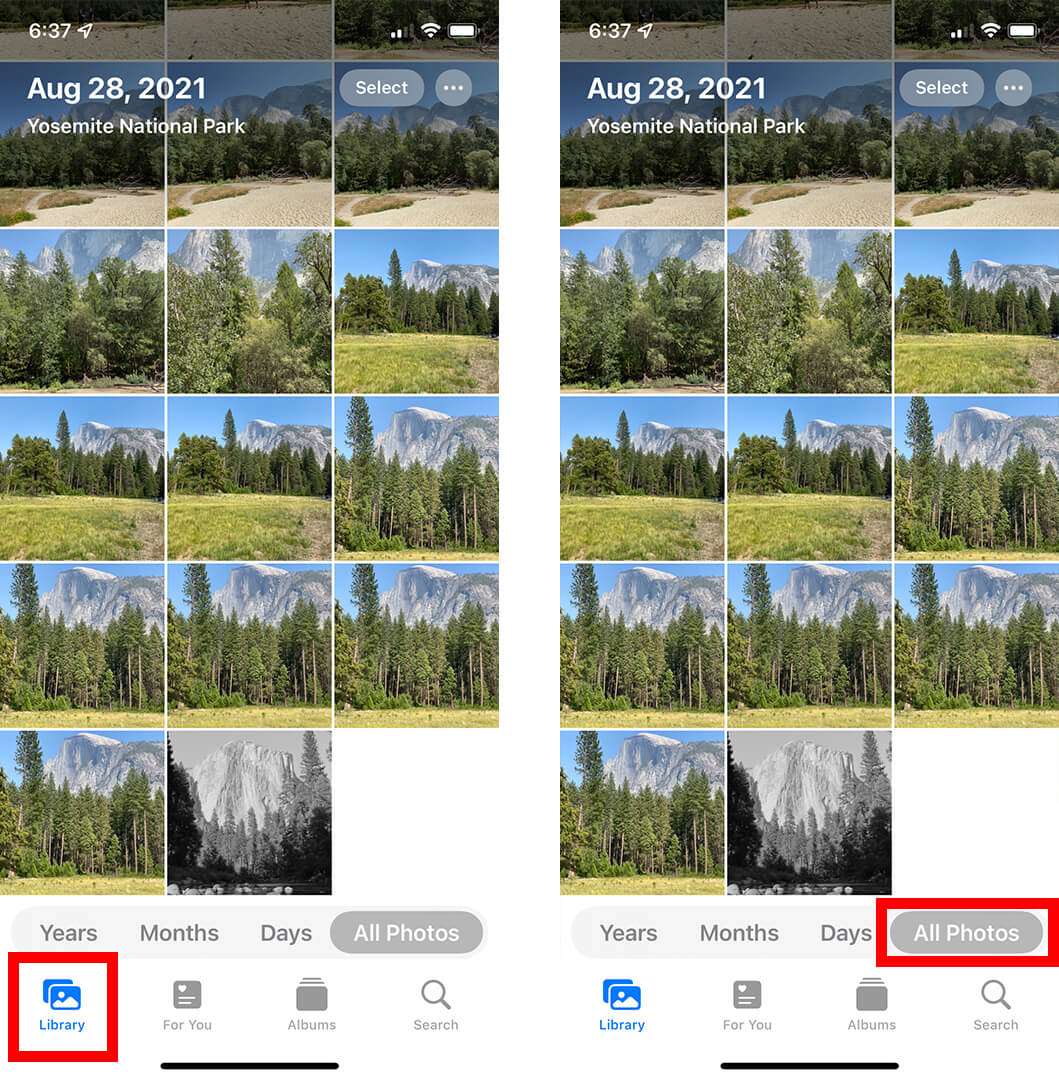
- ثم اضغط على تحديد. سترى هذا في الزاوية العلوية اليمنى من شاشتك.
- بعد ذلك ، انقر برفق على آخر صورة واسحب إصبعك إلى أعلى الشاشة .
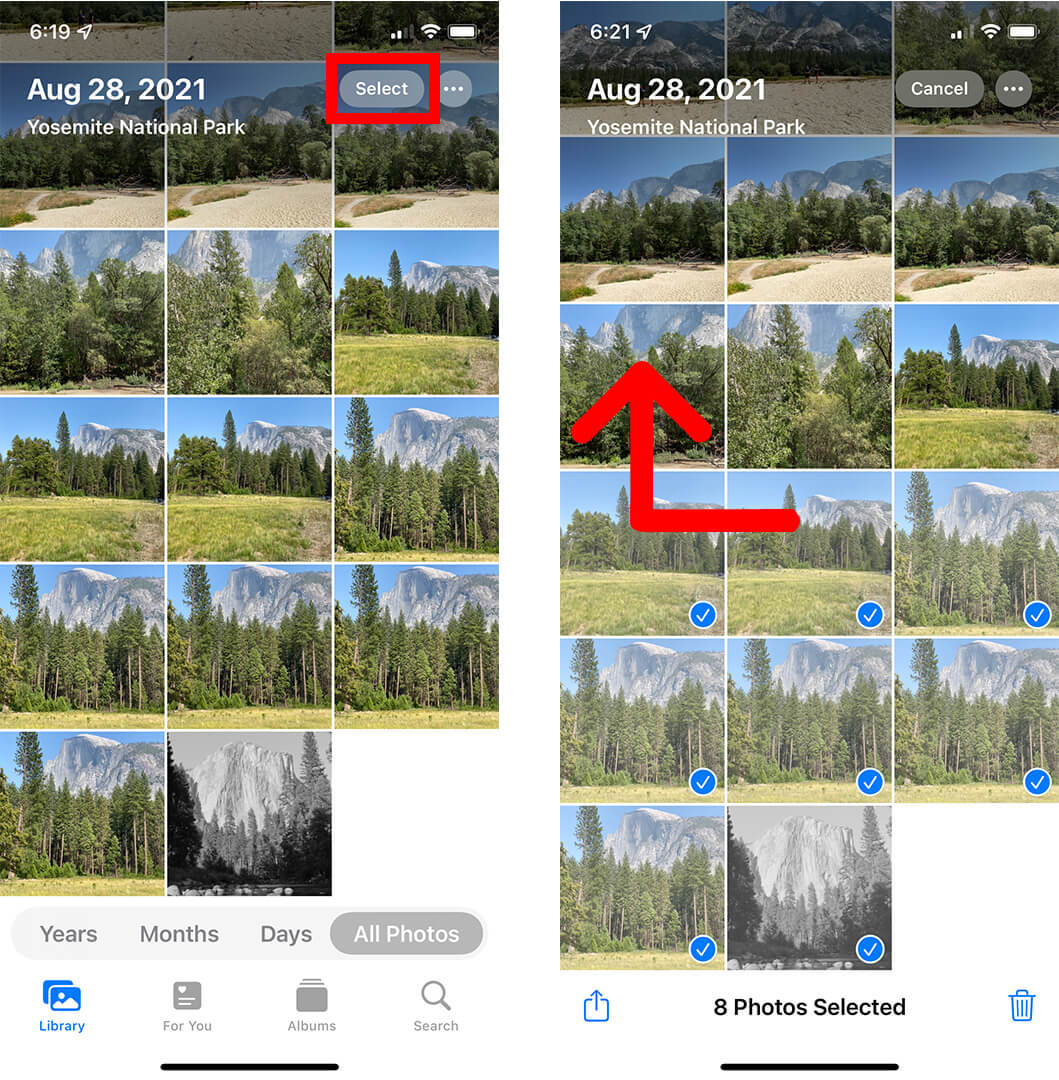
- ثم اضغط على أيقونة سلة المهملات . يمكنك العثور عليه في الزاوية اليمنى السفلية من شاشتك.
- أخيرًا ، حدد حذف الصور . سيخبرك هذا بعدد الصور التي تحذفها. بمجرد حذف جميع صورك ، سترى النص ” لا صور أو مقاطع فيديو ” في منتصف الشاشة.
يستغرق حذف جميع صورك من جهاز ايفون ما يصل إلى 30 يومًا ما لم تقم بإزالتها يدويًا. للقيام بذلك ، انقر فوق الألبومات وانتقل لأسفل إلى ” المحذوفة مؤخرًا ” . ثم انقر فوق تحديد> حذف الكل . أخيرًا ، حدد حذف الصور. لا يمكن التراجع عن هذا الإجراء.
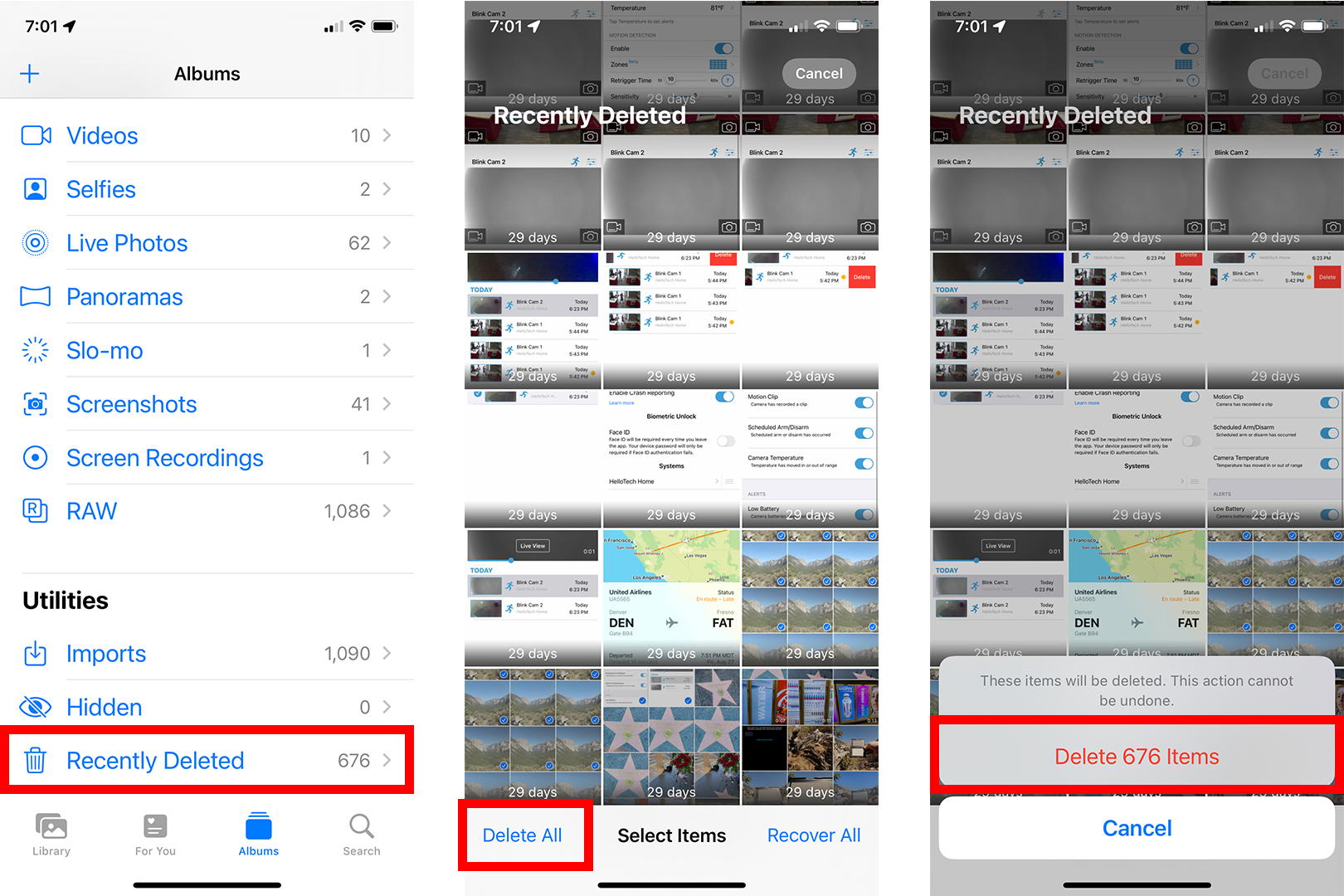
إذا كنت تريد حذف جميع هواتفك نهائيًا ، فيمكنك أيضًا العثور على أي صور لديك في حساب iCloud الخاص بك وإزالتها . إليك الطريقة:
كيفية حذف الصور من اى كلاود
- افتح تطبيق الإعدادات على جهاز iPhone الخاص بك .
- ثم اضغط على معرف Apple الخاص بك. هذا هو الزر الموجود أعلى إعداداتك والذي يحمل اسمك.
- بعد ذلك ، انقر فوق iCloud .
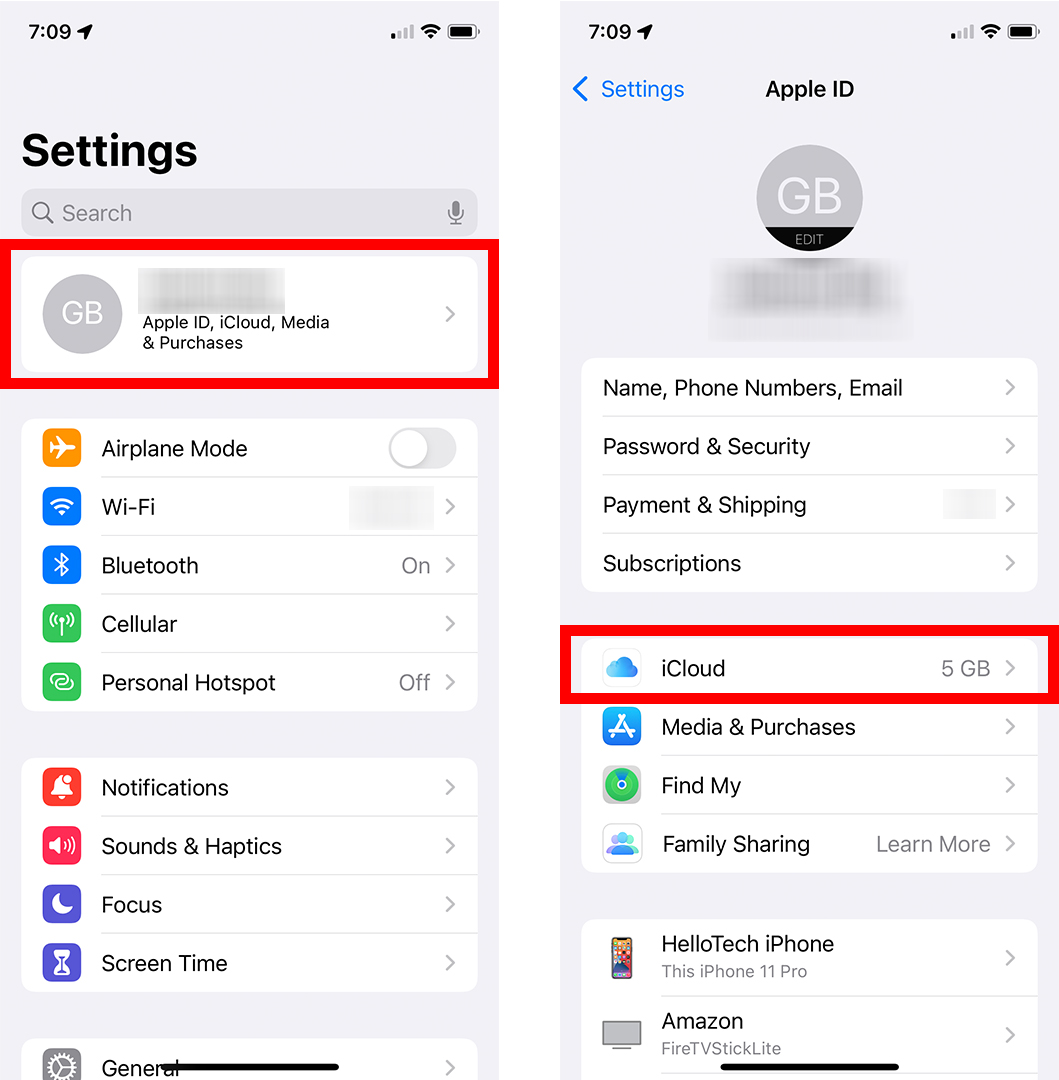
- ثم اضغط على إدارة التخزين . سيكون هذا مباشرة أسفل الرسم البياني الشريطي الذي يوضح مقدار المساحة التي يتم شغلها وبأي شكل.
- ثم حدد الصور.
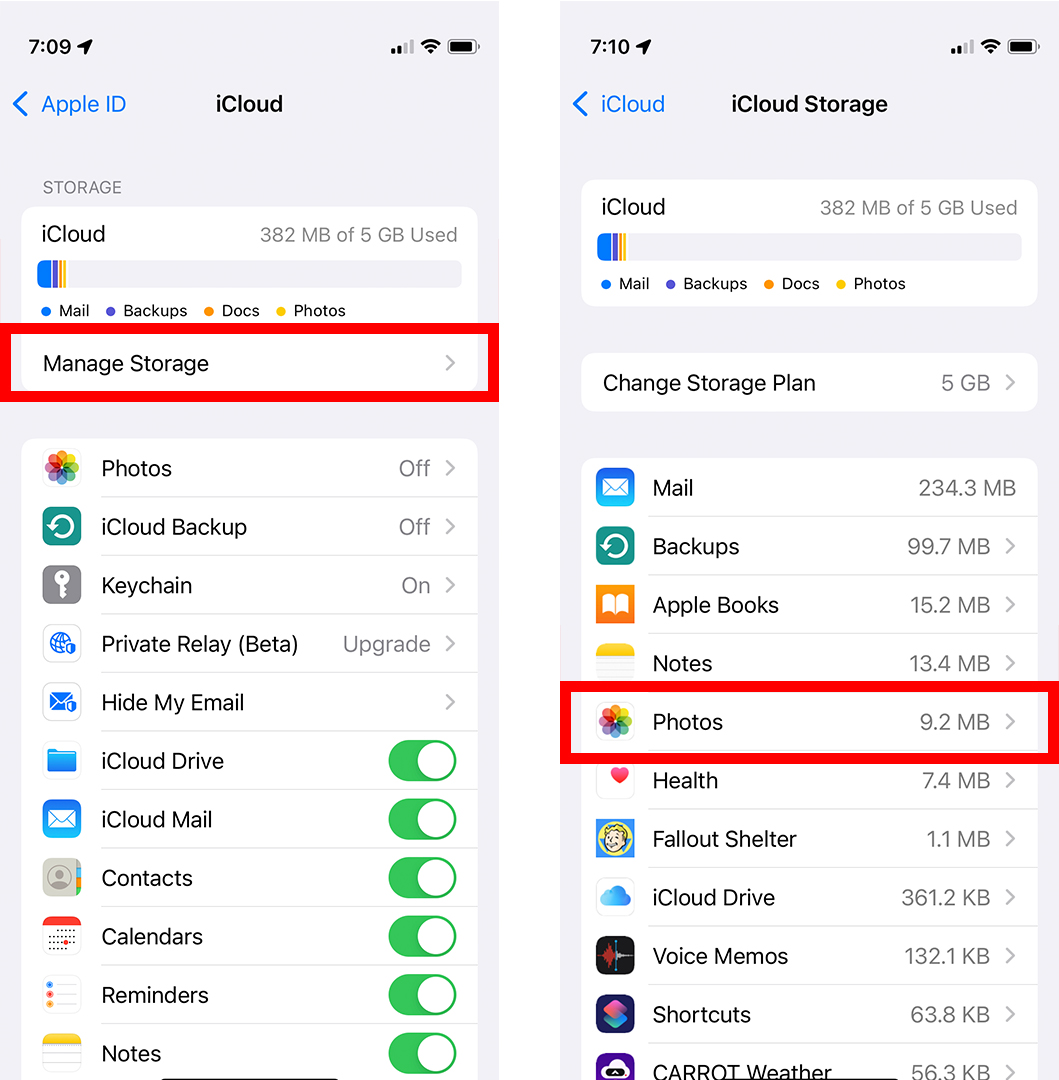
- أخيرًا ، انقر فوق تعطيل وحذف . سيؤدي هذا إلى تعطيل حفظ صورك على حساب iCloud الخاص بك. بعد 40 يومًا كحد أقصى ، سيتم أيضًا حذف جميع الصور ومقاطع الفيديو الخاصة بك على iCloud.